Flere dørtelefoner til flere skærme
Konfigurering via IVMS-4200
Tilføj enheder på iVMS-4200
Søg efter online-enheder og tilføj dørstationen på iVMS-4200, indtast brugernavn og adgangskode, og bekræft derefter, at enheden er online.
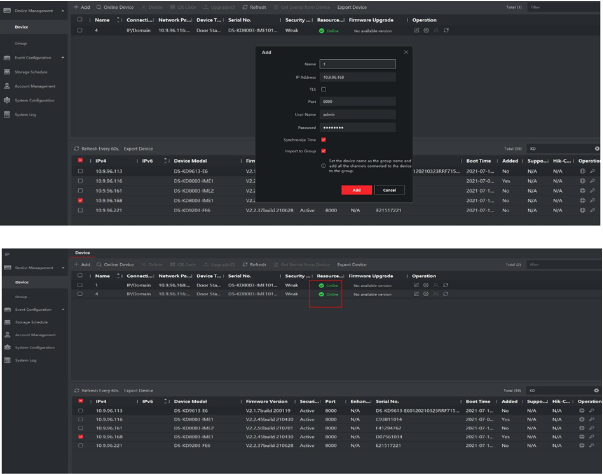
Tilføj extention til primær skærm
Gå til fjernkonfiguration gennem IVMS-4200, vælg menuen Intercom > Extentions Settings
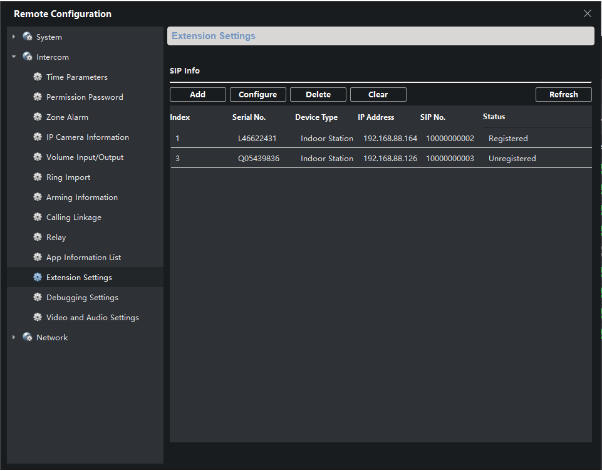
Tryk på tilføj og udfyld oplysninger for extention.
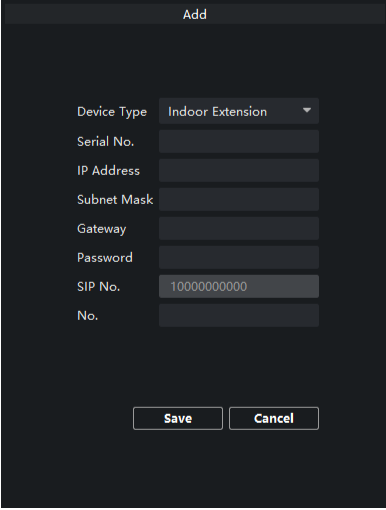
Serienummer til skærmen der skal tilføjes som extention
Password er extention skærmens password
No. sættes til 1 for den første skærm, og hæves med 1 for de efterfølgende skærme.
F.eks
Første extention sættes No. 1
Anden extention sættes No. 2
osv.
Du vil efterfølgende kunne se status på extentions i oversigten
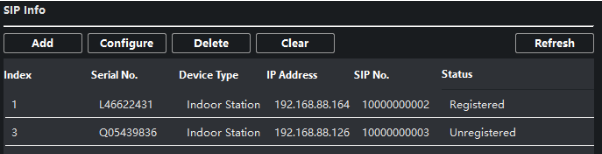
Sådan tilføjes en underdørstation til hoveddørstationen
Metode 1 (konfigurer underdørstation via hoveddørstationens grænseflade)
Tilføj enheder på iVMS-4200
Søg efter online-enheder og tilføj dørstationen på iVMS-4200, indtast brugernavn og adgangskode, og bekræft derefter, at enheden er online.
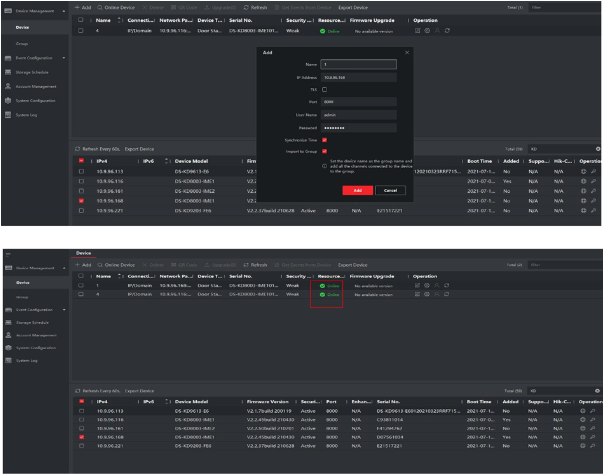
Registrer underdørstation til dørstation på hoveddørstation
Grænseflade til fjernkonfiguration
Gå til Konfiguration af Hoveddørstation > Enhedsstyring > Tilføj, skal du indstille enhedstypen som underdørsstation,
udfyld de nødvendige oplysninger om enheden. adgangskoden skal være i overensstemmelse med den for underdørstationen,
som konfigureres, når underdørstationen aktiveres. Porten er 8000.
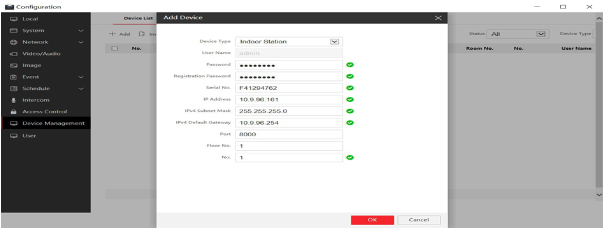
Når vi har fuldført enhedsoplysningerne, vil du se siden som vist nedenfor.
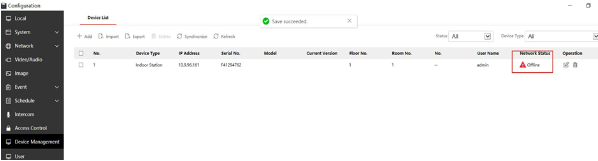
Vent 5 til 10 minutter, og enhederne vil være online.
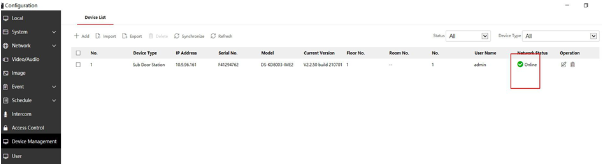
Metode 2 (konfigurer Sub Door Station via Sub Door Station interfacet)
Tilføj enheder på iVMS-4200
Søg efter online-enheder og tilføj dørstationen på iVMS-4200, indtast brugernavn og adgangskode, og bekræft derefter, at enheden er online.
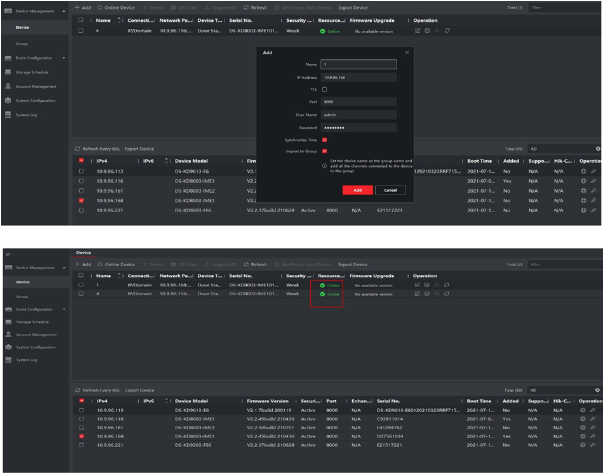
Registrer Sub Door Station til Dørstation på Sub Door Station Remote
Grænseflade til lokal konfiguration
Gå til anlæggets Sub Door Station > Sessionsindstillinger, udfyld registreringsadgangskoden og hoveddørstationens IP og gem konfigurationen.
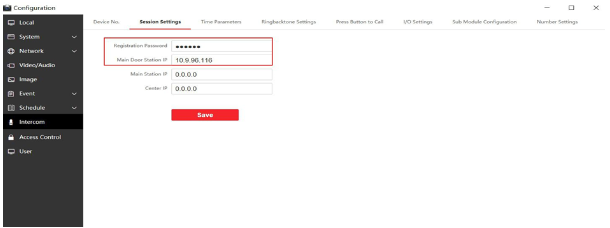
Og vi kan kontrollere registreringsresultatet i Device Management-grænsefladen til hoveddørstation.
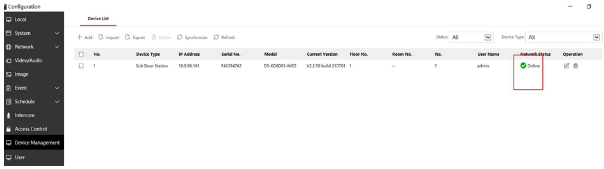
Bemærk
Efter at underdørstationen er registreret med hoveddørstationen, når dens information (såsom enheds IP, dørstationsnr.) er ændret eller underdørstationen nulstillet til standard, underdørstationen kan ikke registreres og vises offline om enhedsstyring af hoveddørstationen. Hvis du ønsker at ændre oplysningerne om underdørstationen, bør du først slette underdørstationen på enhedsstyringen på hoveddørstationen og registrere underdørstationen igen efter ændring.
Efter at underdørstationen er registreret med hoveddørstationen,når oplysningerne om hoveddørstationen er ændret, bør du synkronisere oplysningerne til alle enheder på Device Management-grænsefladen via Synchronize-funktionen.
Tjek oplysningerne om Sub Door Station
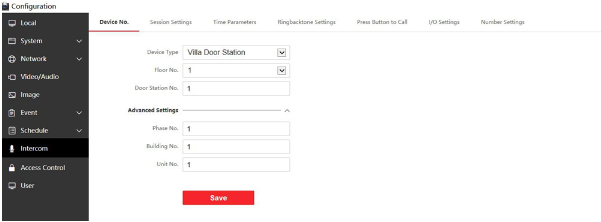
Registrer underdørstationen til hoveddørstationen
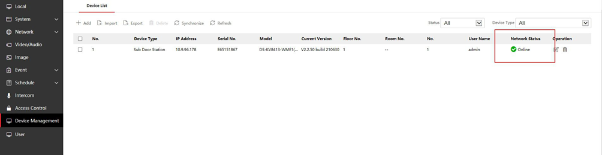
Ændre oplysningerne for underdørstationen (skift enhedsnr. fra 1 til 2)
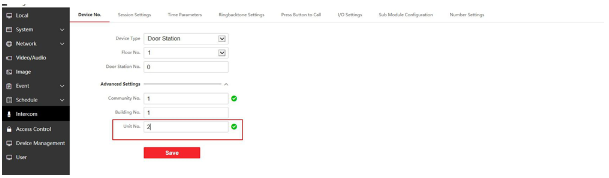
Tjek registreringsresultatet for underdørsstationen
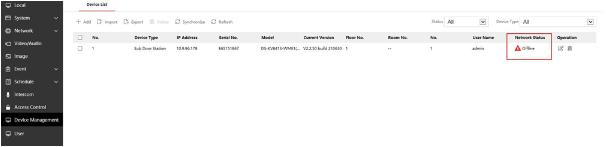
Efter synkronisering vil underdørstationen være online igen.
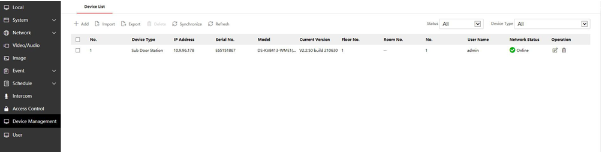
Oplysningerne for underdørstationen er ændret.
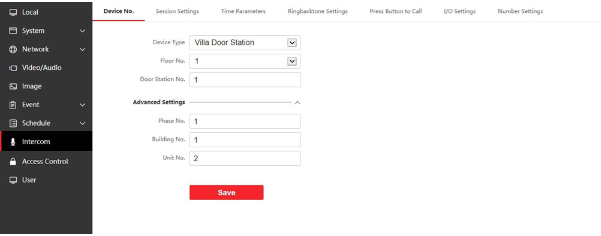
Hvis der skal tilføjes flere underdørstationer skiftes id til det næste i række, f.eks 3 og du vil nu have 1 hoveddørstation og 2 underdørstationer.
- der kan opsættes max 8 sub stations (der kan tilføjes ansigts terminaler som sub stations, der skal “protokol 1.0 være aktiveret.)
Det er bedre at kontrollere, om oplysningerne om Sub Door Station er vist på enhedsstyringsgrænsefladen på Main Door Station, før du konfigurerer registreringen.
Når du vil ændre oplysningerne for underdørstationen, skal du først slette dem på enhedsstyringsgrænsefladen på hoveddørstationen.
